Oglas
 Mislim da su svi imali onaj osjećaj potonuća kad shvatite da ste upravo napravili vrlo... veliku... pogrešku. Slučajno preoblikovanje i / ili instaliranje novog operativnog sustava na pogrešan tvrdi disk jedna je od stvari koje biste mogli učiniti da pokrenete takav osjećaj. Ili barem jesam.
Mislim da su svi imali onaj osjećaj potonuća kad shvatite da ste upravo napravili vrlo... veliku... pogrešku. Slučajno preoblikovanje i / ili instaliranje novog operativnog sustava na pogrešan tvrdi disk jedna je od stvari koje biste mogli učiniti da pokrenete takav osjećaj. Ili barem jesam.
Pretpostavimo na trenutak da ste oprezno bacili vjetar i već preoblikovali tvrdi disk vašeg računala. Tada iznenada shvatite da nema sigurnosnih kopija.
Koji postupak možete poduzeti da biste se spasili sebe i cjelokupne spremljene podatke na računalu od potpunog utapanja zbog pogreške jedne djeliće sekunde? Tamo je ostalo još nekoliko čamaca za spašavanje. Pročitajte da biste saznali.
Prvo: Ne pišite na pogon!
Prvo apsolutno pravilo koje trebate znati je - nemojte pisati na tvrdi disk ako planirate vratiti podatke s njega. Kad upišete na tvrdi disk, upravljački programi sustava nasumično zapisuju podatke na disk. Dakle, kada pišete na disk postoji velika vjerojatnost da ćete na njemu prebrisati sve podatke koje biste eventualno mogli vratiti.
To znači da se ne pokušavajte dizati s pogona ili ako je to vanjski USB pogon, nemojte pohraniti nikakve nove datoteke na njemu. Zatim možete početi razmišljati o oporavku odabirom jedne od dolje navedenih opcija.
Odaberite svoj oporavak
Jednom kada instalirate tvrdi disk u sustav i dignete se u operativni sustav kao što je Windows ili Mac, automatski će pokušati pristupiti podacima na disku. Ako ste već stvorili novu particiju na disku, to znači da bi mogla pisati na pogon, a da niste ni znali za nju.
Najbolje rješenje je pokretanje pomoću diska za oporavak koji pokreće vlastiti OS. Ovo će ostaviti sve pogone na vašem računalu sve dok se ne pokrene postupak oporavka.
Ako vam je neugodno pokretanje nekog od prilagođenih alata, neki se od sljedećih softvera mogu pokrenuti odmah na vrhu vašeg operativnog sustava, a i dalje će raditi skeniranje formatiranog tvrdog diska za oporavak datoteka.
Najbolji besplatni alati za oporavak
Najbolji alat za obnavljanje izbrisanih datoteka s formatiranog tvrdog diska je Paragonov spasilački pribor. Postoji besplatna i plaćena verzija. Za osnovne zadatke odradit će besplatna verzija.
Prvo se morate registrirati serijski broj na web mjestu i preuzeti instalacijski program. Instalacijski program može izravno spremiti ISO datoteku ili izravno snimiti CD za pokretanje.
Nakon što sustav pokrenete u Rescue Kit, on će vas pitati koju funkciju želite obavljati.
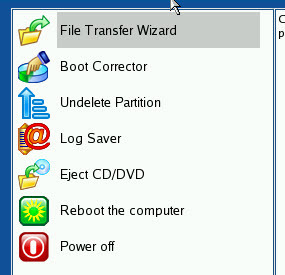
Izaberi Čarobnjak za prijenos datoteka ako želite prenijeti izbrisane datoteke s pogona. Tada će se otvoriti izbornik koji omogućava pregledavanje diska za izbrisane i neizbrisane datoteke i njihovo dodavanje u međuspremnik. Klik Sljedeći a zatim odredite u koju ih želite spremiti.
Izaberi Korektor čizme ako imate samo problema s dizanjem tvrdog diska. Potom će pokušati popraviti nekoliko stvari Zapisnik master boot zapisa i proces dizanja na disku.
Na kraju odaberite Poništavanje particije ako ste slučajno izbrisali cijelu particiju, ali je još niste prebrisali s novom.
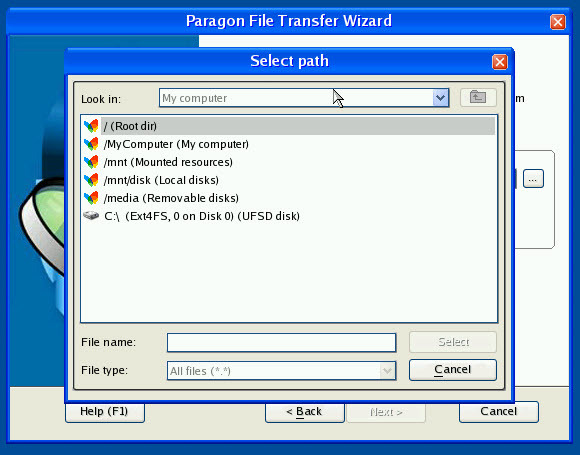
Možete potražiti izbrisane particije bez prostora za particije na tvrdom disku.
Paragon Rescue Kit obavezan je alat za sve koji se bave tehničkom podrškom za PC i može biti stvarni život (i čuvanje podataka).
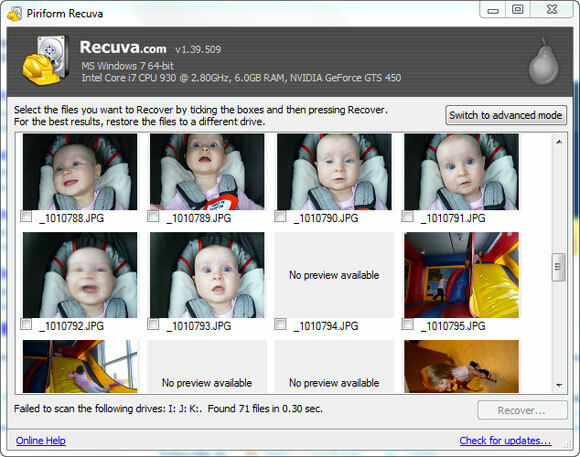
Ako ste već pokrenuli sustav Windows ili imate flash pogon za koji je potrebno obnoviti neke datoteke s njega, pogledajte Recuva. Bilo je pregledan na MakeUseOf prije Vraćanje izbrisanih datoteka lako pomoću Recuva Čitaj više , i još je uvijek u aktivnom razvoju i odličan je izbor ako želite vratiti određene datoteke koje ste izbrisali.
Za Linux: Parted Magic
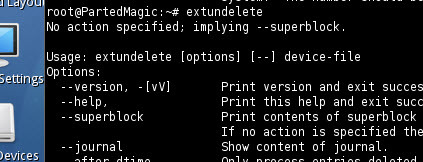
Parted Magic je sjajan alat u cjelini, a uključuje nekoliko alata za pomoć u vraćanju izbrisane particije. Prvo, ako želite napraviti ogledalo pogona za potrebe oporavka podataka, to svakako možete učiniti jer je to dio kruha i maslaca Parted Magic.
Ako je vaše računalo pokrenulo Ubuntu prije formatiranja, uključuje i program nazvan Extundelete. Ovo djeluje na vraćanju izbrisanih ext3 i ext4 datoteke ystems, koje Ubuntu prema zadanim postavkama koristi.
Plaćeni alati
Konačno, postoji puno alata koji se plaćaju ili „Shareware“. DiskInternals je jedna od najboljih, ali besplatna verzija će vam u osnovi pokazati što biste mogli vratiti ako kupite ostatak softvera. Ako gore navedene opcije ne uspiju, onda bi bilo dobro da je provjerite.
Zadnje utočište?
U krajnjem slučaju, tvrdi disk možete poslati stručnjaku za oporavak. Tragom je jedno od najpoznatijih i najpouzdanijih ovih servisnih tvrtki, ali su i vrlo skupe. Ako su vam stvarno potrebni podaci, ovo vam je vjerojatno posljednje utočište. Ako je moguće vratiti podatke s vašeg formatiranog tvrdog diska, dečki će to moći učiniti.
Za daljnju pomoć
Naslovna fotografija ljubaznošću Vlč. Dan Catt
Dave Drager radi u XDA Developersu u predgrađu Philadelphije, PA.

